
आधुनिक टिभी मोडेलहरू प्राय: USB पोर्टहरूसँग सुसज्जित हुन्छन् जससँग तपाईं जानकारीको विभिन्न स्रोतहरू जडान गर्न सक्नुहुनेछ। यद्यपि यी पोर्टहरू प्रत्यक्ष रूपमा कम्प्युटर जडानका लागि उपयुक्त छैन, जुन ल्यापटपमा कनेक्टरको बारेमा भन्न सकिदैन।
LAPTOP लाई TV लाई TV लाई USB मार्फत जडान गर्नुहोस्
टिभीको कनेक्शन प्रकारको प्रकारको प्रकार अपेक्षाकृत नयाँ टिभी मोडेलहरूको लागि प्रासंगिक रूपमा प्रासंगिक रूपमा प्रासंगिक रूपमा प्रासंगिक छ, जसमा एचडीएमआई उपस्थित छ वा कम्तिमा भ्यागाई कनेक्टर छ। यदि तपाईंको उपकरणमा त्यस्तो प्रविष्टि छैन भने, थप कार्यहरू काम गर्दैन।चरण 1: तयारी
पूर्वनिर्धारित द्वारा, तपाईं TVV बन्दरलाई टिभीको USB पोर्ट जडान गर्न सक्नुहुन्न प्राविधिक सुविधाहरूको कारण डबल USB केबल प्रयोग गरेर। एकै साथ, यो एक विशेष बाह्य USB भिडियो कार्ड मार्फत लागू गर्न सकिन्छ, कम्प्युटरबाट एचडीएमआईमा एचडीएमआईमार्फत कम्प्युटरबाट संकेत परिवर्तन गर्न सकिन्छ।

नोट: रूपान्तरणकर्ता दुबै HDMI र VGA ईन्टरफेसहरूमा ध्यान केन्द्रित गर्न सकिन्छ। यसबाहेक, कहिलेकाँही यी कनेक्टरहरू एकै समयमा उपस्थित हुन सक्छन्।
कन्भेटरको अतिरिक्त, त्यहाँ एक Q-warts वायरलेस USB AVERS - पीसीबाट टिभीबाट एक संकेतको लागि एक उपकरण। यस उपकरणको अनुसार मानक केवल HDMI मात्र छैन, तर एक VGA-आउटलेट पनि सुसज्जित छ।

उपकरण खरीद गर्नु अघि, निश्चित गर्नुहोस् कि तपाईंको ल्यापटप USB 3.0 पोर्टले सुसज्जित छ, जुन दुबै केसहरूमा एक शर्त हो।

सबै भन्दा राम्रो विकल्प रूपान्तरणकर्ता हो, किनकि यसको सीमा मात्र केबलको लम्बाई मात्र हो, जबकि वायरलेस एनालग 10 मिटर भित्रमा सीमित छ। जुनसुकै विकल्प तपाईंले रुचाउनु भएको छ, उपकरण खरीद गर्नुपर्दछ।

यदि किटसँग आवश्यक तार छैन भने, तिनीहरूले स्वतन्त्र रूपमा खरीद गर्नुपर्नेछ।

एचडीएमआई अडियो स sign ्केत मार्फत थप जडान प्रयोग नगरी प्रसारित गरिनेछ, जबकि VGA केबललाई एडाप्टर चाहिन्छ। समान ध्वनीलाई अनुकूलित गर्नुहोस् विन्डोजको साथ अनुकूलन गर्न सकिन्छ।
ताररहित जडान
- तपाईंको टिभीमा उपयुक्त कनेक्टरमा HDMI प्लग जडान गर्नुहोस्।
- केबलको दोस्रो पक्ष क्यू-तरंग वायरलेस USB AVB मा पोर्टसँग कनेक्ट गर्नुहोस्।
नोट: उही उपकरण एक VGA केबलको माध्यमबाट टिभीमा जडान हुन सक्छ।
- अब बिजुली आपूर्ति संग, Q-waps warless USB AVER लाई उच्च भोल्टेज नेटवर्कमा जडान गर्नुहोस्।
- तपाईंको ल्यापटपमा युएसबी पोर्टमा वायरलेस ट्रान्समिटर जडान गर्नुहोस्।
- ल्यापटप ड्राइभमा चलिरहेको अप्टिकल मिडिया घुसाउनुहोस् र ड्राइभरहरूको स्वचालित स्थापना प्रदर्शन गर्नुहोस्।
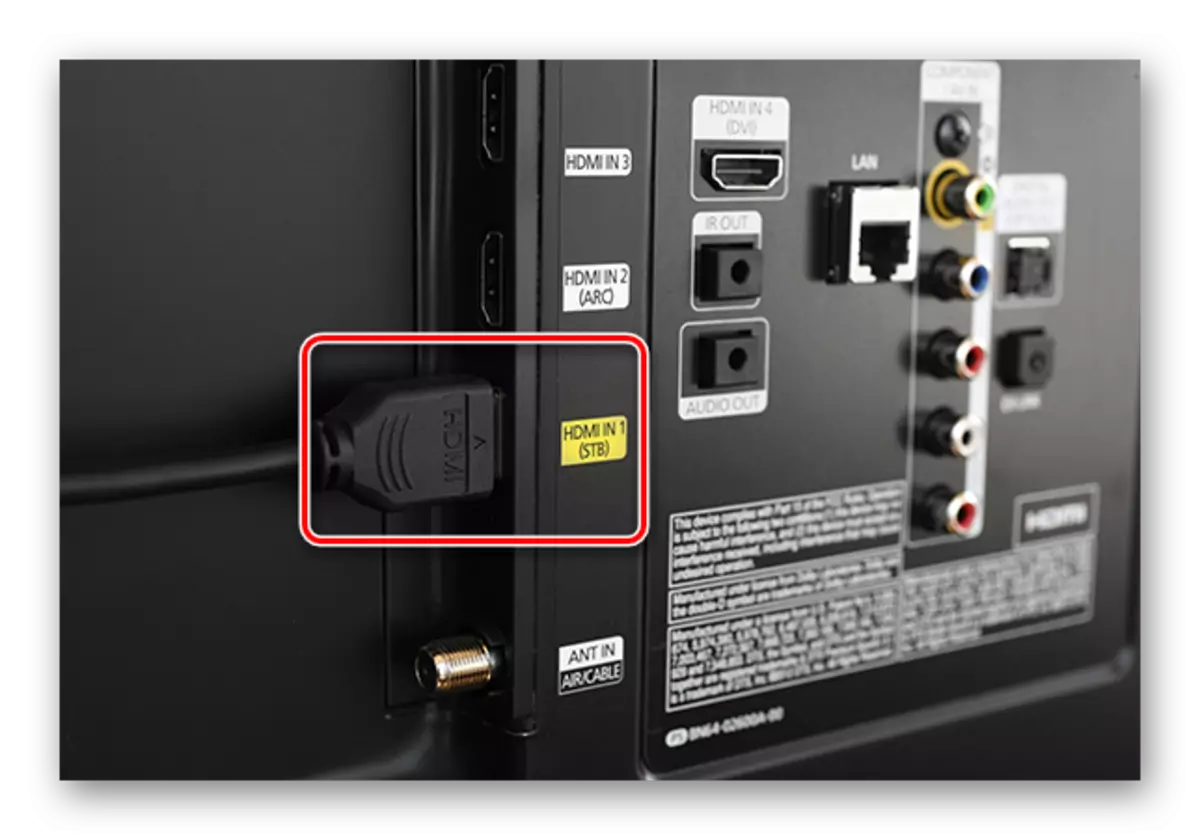



यस कनेक्शन प्रक्रियामा, तपाईं पूरा गर्न सक्नुहुनेछ, कार्यहरू गरे पछि दुबै उपकरणहरूले ल्यापटपबाट टिभीबाट प्रसारण गर्न थाल्नेछ।
चरण :: सेटअप
एलभी मार्फत ल्यापटपी जडान पूरा गरिसकेपछि तपाईले उपकरणलाई काममा कन्फिगर गर्नु पर्छ। यो दुबै टिभी र विन्डोज प्रणाली सेटिंग्स दुबैको चिन्ता गर्दछ।
टेलिभिजन
- टिभीमा "इनपुट" वा "स्रोत" बटन थिच्नुहोस्।
- मेनू मार्फत, एचडीएमआई पोर्ट एक स्रोतको रूपमा चयन गर्नुहोस्।

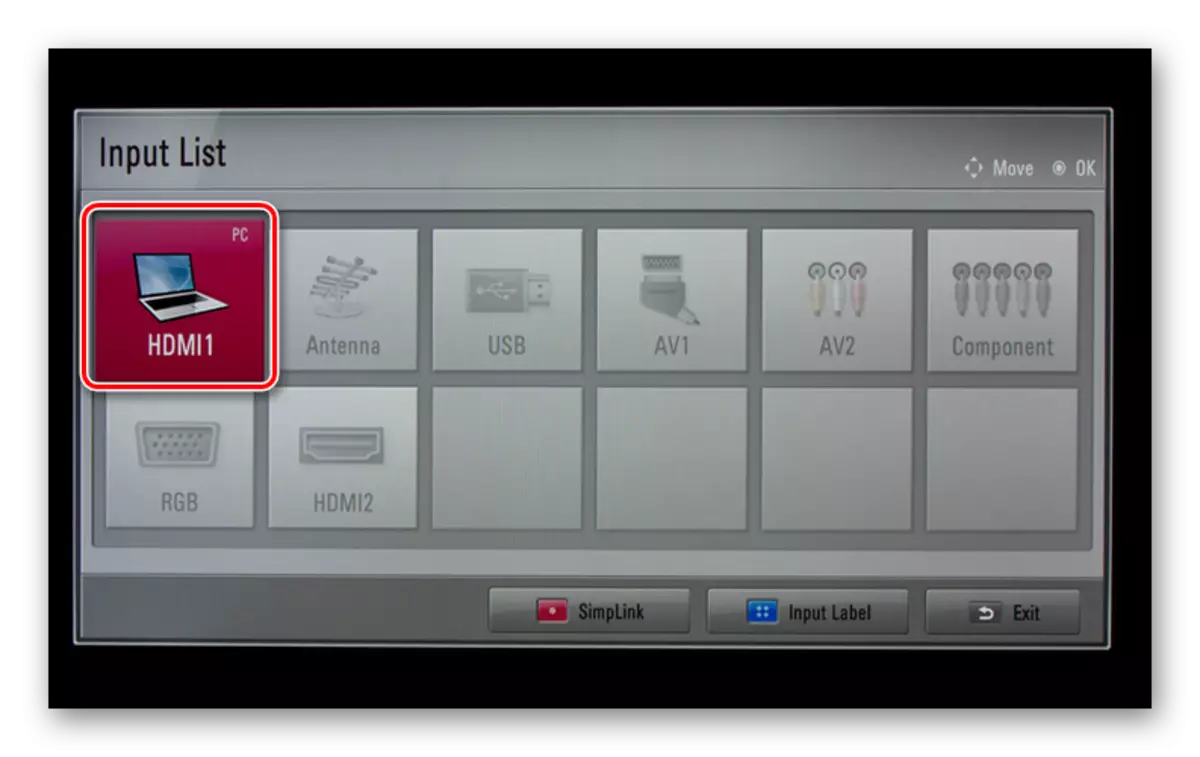
नोटबुक
- "स्क्रिन रिजोलुसन" विन्डोमा तपाईं जडान टिभीको लागि समाधान परिवर्तन गर्न सक्नुहुनेछ। एकै साथ, अधिकतम मान टिभीको क्षमता मात्र सीमित छ।
- "धेरै प्रदर्शनहरू" सूची प्रयोग गर्दै, तपाईं प्रदर्शन मोड नियन्त्रण गर्न सक्नुहुनेछ। उदाहरण को लागी, एक TV को प्रयोग गरेर डेस्कटप विस्तार गर्न वा स्क्रीनमा ल्यापटपबाट छवि अनुवाद गर्दै।
- उही सेटिंग्स उपलब्ध छन् यदि तपाईं "छवि आउटपुट क्लिक गर्नुहोस्" लिंक आउटपुट क्लिक गर्नुहोस् "लिंकमा क्लिक गर्नुहोस्, वा कुञ्जीपाटी किबोर्ड कुञ्जीपाटी थिच्नुहोस्।
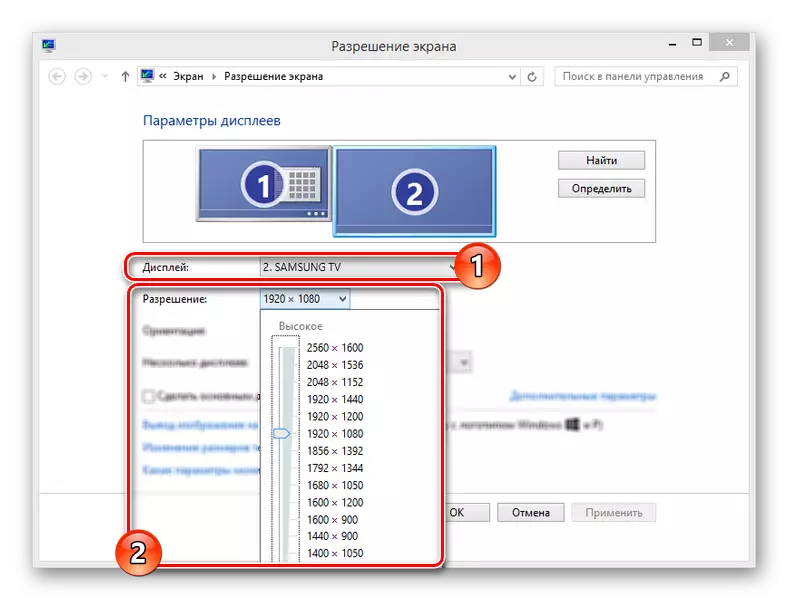
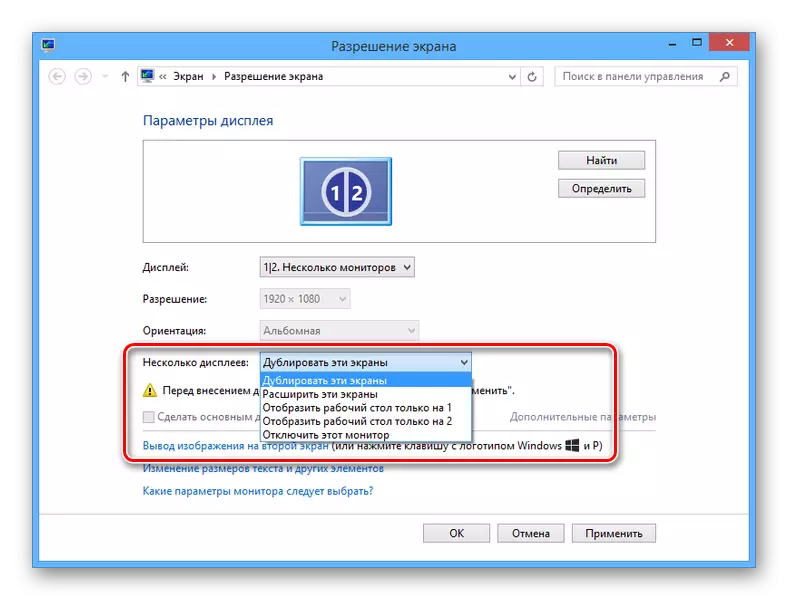
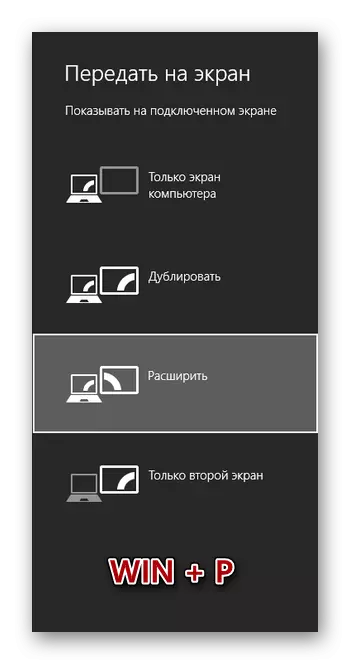
मानिएको ठेगाना केवल ल्यापटप मात्र टिभीमा मात्र कनेक्ट गर्न प्रयोग गर्न सकिन्छ, तर केहि अन्य उपकरणहरू पनि। उदाहरण को लागी, यो विधि एक प्रोजेक्टरको साथ कम्प्युटर जडानका लागि उत्तम छ।
यो पनि हेर्नुहोस्: कसरी प्रोजेक्टरलाई पीसीमा जडान गर्ने
निष्कर्ष
यस्तो प्रकारको जडानको लागि धन्यवाद, तपाईं सजिलैसँग ल्यापटप वा कम्प्युटरबाट चलचित्रहरू हेर्न टिभी प्रयोग गर्न सक्नुहुनेछ। यद्यपि यस्तो जडान उदाहरणका लागि परम्परागत HDMI को विकल्प मात्र हो, एक ब्रेकडाउन वा उपयुक्त कनेक्टरको अनुपस्थितिमा।
